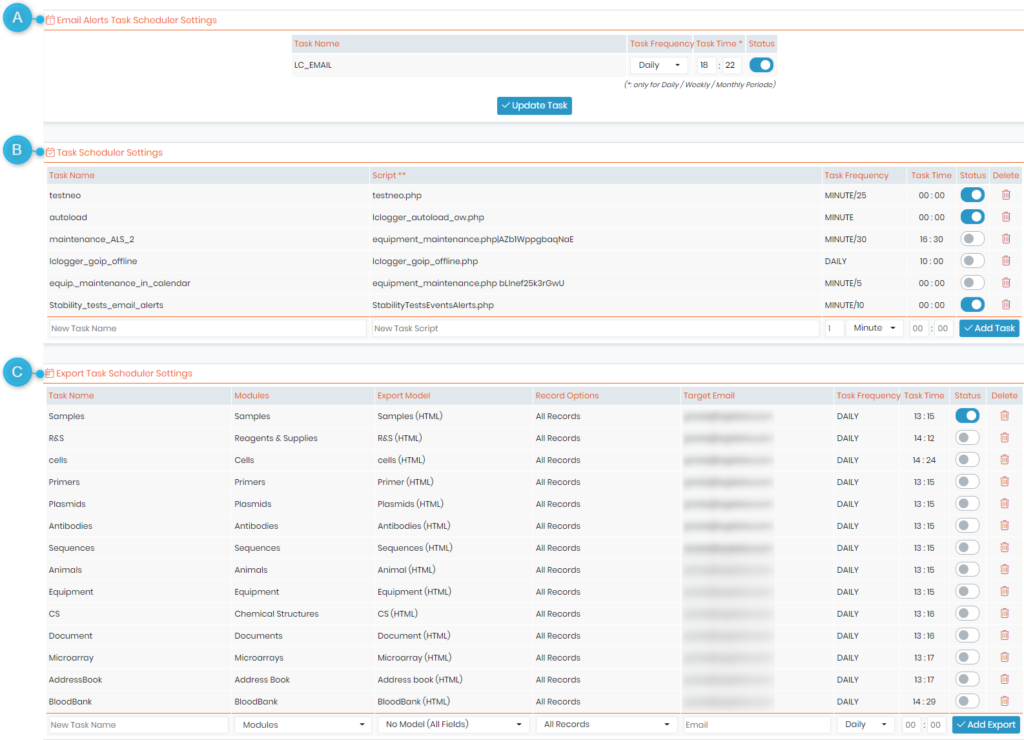Pesquisar na base de conhecimento por palavra-chave
-
COMO COMEÇAR LABCOLLECTOR
- como funciona LabCollector interface se parece?
- Qual é a aparência geral de um módulo?
- Como configurar o armazenamento em LabCollector?
- Quais são os campos em LabCollector?
- Em que estão os registros LabCollector e como criá-los?
- Como começar com o módulo Anticorpos?
- Como começar com o módulo de estruturas químicas?
- Como começar com o módulo Documento?
- Como começar com o Electronic Lab Notebook (ELN)?
- Como começar com o módulo Equipamento?
- Como começar com o módulo Plasmids?
- Como começar com o módulo Primers?
- Como começar com o módulo Reagentes e Suprimentos?
- Como começar com o módulo Sample?
- Como começar com o módulo Sequências?
- Como começar com o módulo Cepas e Células?
- Como usar o complemento Webinars?
- Como atualizar em massa registros memorizados?
- Como usar LabCollector para testes de COVID-19?
- Mostrar todos os artigos (4) Recolher artigos
-
INSTALAÇÃO
- Como posso me conectar a LabCollector de outro computador?
- LabCollector Requisitos de instalação para AWS
- Como instalar LabCollector usando Docker?
-
- Como mover uma instalação inteira para um novo servidor Windows?
- Como executar LabCollector servidor em uma máquina Windows de 64 bits?
- Instale LabCollector com IIS no Windows Server
-
- Limpe o log do Apache manualmente para melhorar a velocidade.
- Mudando para o ServerManager v2.5 (forma antiga)
- Instalação do Windows usando o assistente de configuração
- Como habilitar a extensão soap.dll no LSMRemote usando arquivo php ou LabCollector Gerenciador de servidores (Windows)?
- Como utilizar o LabCollector Gerenciador do Servidor?
- Como replicar LabCollector em tempo real com o Windows Server Manager?
-
- Servidor Apache/servidor Web não funciona no Windows 10
- Limpe o log do Apache manualmente para melhorar a velocidade.
- Limpe os logs manualmente para melhorar a velocidade.
- ERRO no log: AH00052: sinal de saída filho pid 3461 Falha de segmentação (11)
- ERRO: Aviso: mysql_connect(): Cliente não suporta protocolo de autenticação solicitado pelo servidor (…)
- Como fazer os miniaplicativos Java funcionarem novamente após a atualização para o Java 7U51 +?
- Como restaurar documentos substituídos
- Recebo a mensagem "Falha ao conectar ao servidor MySQL. Nenhum banco de dados encontrado para esta conta de laboratório". O que posso fazer?
- My LabCollector ou o complemento está muito lento. Por que e como consertar isso?
- Coluna desconhecida “auto_name_mode” na “lista de campos”: O erro está ocorrendo quando desejo ajustar registros existentes, fazer novos registros ou importar dados. O que posso fazer?
- Problema de URL
- Quando adiciono registros ou quaisquer valores, recebo esta mensagem: "valor inteiro incorreto: para a coluna 'contagem' na linha 1"
-
- Dar acesso a LabCollector para colaboradores fora da sua rede
- Como posso me conectar a LabCollector de outro computador?
- O banco de dados pode ser separado do sistema no qual labcollector está instalado?
- Tenho problemas ao instalar PHP e/ou MySQL. Existe uma alternativa?
- Otimização do uso de memória do MySQL Server
- Extensões PHP necessárias
- Instalação e conexão de scanners de rack com ScanServer
- Requisitos do sistema – opções hospedadas (FR/ENG)
- O que são PHP e MySQL? Preciso ter PHP e MySQL?
- Como migrar LabCollector para o novo servidor Linux?
-
SUPORTE
- O que é a LabCollector?
- Como eu instalo LabCollector? Onde posso encontrar o arquivo install.exe?
- Requisitos do sistema – opções hospedadas (FR/ENG)
- Como funciona a versão hospedada remotamente?
- Eu posso usar LabCollector em um único computador? Posso instalá-lo em um servidor web?
- Se eu adquirir UMA licença, preciso adquirir licenças adicionais para outros computadores na rede do meu laboratório?
- Tutorial da área do cliente
- LabCollector ajuda
- Quais são os requisitos da FDA para que o software esteja em conformidade com as diretrizes GxP?
- Preciso comprar todos os módulos? Posso usar apenas o módulo de primers?
- Significado dos ícones (EN/FR) V.6.0
- Significado dos ícones (EN/FR)
- Como faço para pesquisar em LabCollector?
- Posso ver/listar todos os registros em um módulo?
- Como faço para imprimir registros?
- Como adicionar painéis ao LabColletor v6.0?
- Como criar tubos com armazenamento e marcar seu uso? (v6.0)
- Como criar e definir alertas para tubos? (v6.0)
- Etiquetar impressoras de rede e tipos de rolo
- Mostrar todos os artigos (4) Recolher artigos
-
RECURSOS BÁSICOS
- Exportar e imprimir modelos
- Como adiciono vários registros sem importação de dados
- Como faço para vincular registros e com que finalidade?
- Como você cria ou edita registros? (FR/EN)
- Significado dos ícones (EN/FR)
- Significado dos ícones (EN/FR) V.6.0
-
- O que posso fazer com os campos padrão?
- Posso adicionar um módulo personalizado para atender às minhas necessidades específicas?
- Tipos de campos personalizados
- Como você cria um campo personalizado?
- Como você cria um campo personalizado? Para a versão 5.2 em diante
- Campo personalizado: opção de categoria de campo versão 5.2x
- Campos personalizados: opção Análise de guia
- Como posso personalizar as opções de gravação?
- Como uso um campo somente leitura?
- Como personalizar LabCollector cores da página de login?
- Como alterar o idioma e o nome dos campos personalizados?
-
- O que é um arquivo CSV?
- Importe seus dados (v6.0)
- Importe seus dados (versão 5.3 e superior)
- Como delimitar dados csv para importação de dados?
- Quais são os valores dos campos padrão durante a importação de dados? v6.0
- Como formato o valor da data como aaaa-mm-dd ou aaaa-mm-dd para importar?
- Importe suas amostras e armazenamento associado em 3 etapas
- Importe e gerencie seus reagentes e suprimentos V5.3 e superior
- Importe meu BDD EndNote em LabCollector (FR)
- Como resolver erros ao importar dados
- Como atualizar em massa registros memorizados?
-
- Quais são as permissões de nível de usuário?
- Como você usa o versionamento? v5.31 e abaixo
- Como você usa o versionamento? v5.4 e superior
- Como gerenciar usuários (v5.31 e anteriores)
- Como gerenciar usuários (v5.4 e superior)
- Como usar AD ou LDAP para autenticação de login?
- O que são políticas de grupo e como usá-las?
- O que são políticas de grupo e como usá-las? v5.4 e superior
- O que são políticas de grupo e como usá-las? v6.0 e superior
- Como gerenciar usuários? (v.6.032+)
- Como configurar permissões de acesso?
-
MÓDULOS
-
- Artigos em breve
-
- Como começar com o módulo Reagentes e Suprimentos?
- Preferências de reagentes e suprimentos (v6.03)
- Preferências de reagentes e suprimentos
- Como posso criar alertas para produtos químicos e equipamentos?
- Como faço para criar alertas com lotes? (v6.0)
- Gerencie seus lotes de reagentes (v6.0)
- Gerencie seus lotes de reagentes
- Como descartar muito?
- códigos de risco
- Como faço para gerenciar fornecedores e vendedores?
- Como imprimo informações de dados de risco e segurança?
- Importe e gerencie seus reagentes e suprimentos V5.3 e superior
- Gerenciar armazenamento para módulo de reagentes e suprimentos
- Gerenciar armazenamento para módulo de reagentes e suprimentos (v6.0)
- Pictogramas de perigo do GHS, sinais de segurança obrigatórios e sistema de classificação de perigo da NFPA
- Como usar o SDS Maker?
- Mostrar todos os artigos (1) Recolher artigos
-
- Artigos em breve
-
- Artigos em breve
-
- Como posso criar alertas para produtos químicos e equipamentos?
- Como ativar e definir diferentes tipos de alertas de Equipamentos? (v6.0)
- Como ativar e definir diferentes tipos de alertas de Equipamentos? (v5.4 e abaixo)
- Como adicionar uma nova categoria e registrar no módulo de equipamentos? (v6.0)
- Como adicionar uma nova categoria e registrar no módulo de equipamentos? (v5.4 e abaixo)
- Como adicionar gráfico de controle para manutenção de calibração de equipamentos?
- Como adicionar/editar manutenção de equipamentos? (v6.0+)
- Como adicionar/editar manutenção de equipamentos (v5.4 e anteriores)
- Como exportar relatório de manutenção de equipamentos?
- Quais são as opções na seção “manutenção do display” do equipamento. (v5.4 e abaixo)
- Quais são as opções na seção “manutenção do display” do equipamento. (v6.0)
-
- Artigos em breve
-
ADD-ONS
- O que são complementos?
- Gerente de estoque de moscas
- O que é o complemento do rastreador de peso? Como usá-lo?
- Upload de arquivo de campo personalizado
- O que é o complemento do catálogo eletrônico? E como usá-lo?
-
- Como começar com o LSM?
- Guia de uso do LSM – Da solicitação de trabalho ao relatório de resultados
- Teste a API LSM
- Insira o aplicativo LSMremote em seu site
- Como realizar um teste genético de paternidade/relacionamento usando LSM?
- Introdução ao HL7 e como usá-lo no LSM
- Ícones da lista de empregos LSM - O que eles significam?
- LSM: Como agrupar resultados de testes por especialidade?
- Vinculação lote-amostra no LSM para controle de qualidade
-
- 1º passo: Criar usuários e solicitantes
- Como enviar amostras de LabCollector para um trabalho LSM
- Como vincular um módulo personalizado ao LSM?
- Como gerenciar registros de casos (pacientes, animais...) no LSM?
- Como reordenar/reorganizar trabalhos e amostrar campos personalizados no LSM?
- Como gerenciar intervalos no LSM?
- Como reiniciar um trabalho no LSM?
- Consigo adicionar um novo trabalho sem problemas, mas quando tento iniciá-lo não consigo. Aparece o seguinte erro: Erro ao carregar o documento XML: data/bl/bl-job.php. Qual é o problema?
- Como aceitar empregos no LSM?
- Como criar e executar um trabalho no LSM?
- Como criar versão de teste no LSM?
- Como importar CSV com amostras e testes no LSM?
-
- 5º passo: Resultado e modelo de fatura
- Como gerar relatórios no LSM?
- Como criar um relatório de processamento no LSM?
- Como gerar modelo de relatório de faturas no LSM?
- Como criar um relatório de Cadeia de Custódia (CoC) e usá-lo LSM e LSMRemote?
- Como usar o editor de texto para criar um modelo de relatório no LSM?
- Tags de relatório no LSM para modelos de resultado/fatura/CoC/lote?
- Ações de correção/alteração no relatório LSM
- Como imprimir e acompanhar vários relatórios/CoCs no LSMRemote?
- Erro ao carregar relatórios grandes em LabCollector
- Erro ao carregar relatórios grandes no LSM
- Como configurar cabeçalho e rodapé no relatório LSM/CoC/faturas? (da v4.057+)
- Qual é a finalidade do código de barras de identificação exclusivo do relatório?
-
- Como faço para imprimir do LSM?
- Como imprimo a lista de trabalhos do LSM?
- Como faço para imprimir registros?
- Como imprimo a lista de equipamentos do LSM?
- Como imprimo a lista de registros de auditoria do LSM?
- Exemplo de impressão em lote de código de barras de um trabalho no LSM
- Etiquetas DYMO em LSM
-
- Registro, login e outras opções do LSMRemote (v6.0)
- Etapas de instalação do LSMRemote e integração no site? (v4.0)
- Opções configuráveis do LSMRemote (v4.0)
- Como configurar novos campos, enviar um trabalho no LSMRemote e visualizá-lo no LSM?
- Como pesquisar no LSMRemote?
- Como criar um token para acesso ao relatório para paciente/cliente usando LSMRemote?
- Como gerar Manifesto CoC com rótulos integrados?
- Como imprimir e acompanhar vários relatórios/CoCs no LSMRemote?
- Configuração de pré-cadastro do paciente e conexão do portal LSMRemote
- Como fazer o pré-registo de trabalhos a partir do portal LSMRemote?
- Como integrar o agendamento de consultas no LSMRemote?
- Como habilitar a extensão soap.dll no LSMRemote usando arquivo php ou LabCollector Gerenciador de servidores (Windows)?
- Como importar trabalhos usando LSMRemote?
- Como configurar o kit e ativá-lo no LSMRemote?
- Como imprimir em massa os códigos de barras usando LSMRemote?
- Como habilitar a extensão soap.dll no LSMRemote usando arquivo php no Linux?
- Mostrar todos os artigos (1) Recolher artigos
-
- Manual do OW-Server ENET
- Guia de início rápido do OW-Server
- Manual do OW-Server WiFi
- Configuração rápida de WiFi para OW-Server WiFi
- Método de conversão de leituras de mA para unidade específica para sonda do registrador de dados?
- Como configurar seu Data Logger em LabCollector?
- Como instalar sensores em freezers ULT?
- Como configurar alertas no registrador de dados?
-
-
- Como criar um livro, adicionar um experimento e uma página?
- O que há dentro de um livro?
- O que há dentro de um experimento?
- O que tem dentro ELN Página?
- Como faço para imprimir de ELN?
- ELN Fluxos de trabalho
- ELN modelos
- Uso de imagem TIFF
- Como assinar eletronicamente o ELN Páginas?
- Como adicionar uma microplaca em ELN Página?
- Como adicionar uma receita de reagentes/soluções em ELN?
-
- ELN - Guia de ajuda da planilha Zoho
- Gráfico em planilha plana
- Como alterar o idioma do ZOHO Excel em ELN?
- Como replicar/importar seu Excel em ELN?
- Como usar planilhas?
- O que é o Flat & Zoho Spreadsheet Editor e como ativá-lo?
- Como usar planilha plana e fórmulas nela?
- Como fazer gráfico em planilha plana?
- O que pode ser copiado e colado do Excel em uma planilha plana?
-
- Complemento de recebimento de amostra: definições de configuração do projeto
- Como criar e processar um pacote no complemento de recebimento de amostra?
- Como realizar o pooling no complemento de recebimento de amostras?
- Como processar placas no complemento de recebimento de amostras?
- Como visualizar amostras criadas no complemento de recebimento de amostras em um módulo?
- Como adicionar amostras criadas no recebimento de amostras ao complemento Workflow?
- Como conectar e enviar amostras do 'recebimento de amostras' para fazer testes no 'LSM'?
-
APLICATIVOS MÓVEIS
-
- Artigos em breve
-
INTEGRAÇÃO
-
API
- Introduction to LabCollector API
- API para LabCollector (v5.4 +)
- API para LSM (v2)
- API para ELN (V1)
- Como testar o LabCollector API REST?
- Mensagens de erro da API
- API: Como criar caixas ou placas?
- Testar a API do Lab Service Manager
- Configuração de serviço web/API Apache
- Como configurar sua API de serviços da Web?
- O que é a IU do Swagger? Como acessá-lo e testar os endpoints da API?
-
FERRAMENTAS
- Como você instala o executável blast do NCBI para usar em LabCollector?
- Como configurar e usar o Recipe Manager (versão antiga)
- Como gerenciar itens memorizados?
- Gerenciamento de pedidos de compra - A a Z
- Gerenciamento de pedidos de compra – A a Z (v 6.0+)
- Gerenciador de receitas (v6.0)
- Ferramenta de lote de amostras (scanner de rack)
- Como usar o Atualizador de Registro de Massa?
-
UTILITÁRIOS/MIDDLEWARE
-
- Como baixar e instalar o conector de arquivo v2.2? (Labcollector v6.0)
- Como instalar o Fileconnector no Mac OS? (Labcollector v6.0)
- Editando um arquivo usando o File Connector
- Como usar um software específico para abrir determinados tipos de arquivos no fileconnector? (Labcollector v6.0)
- Como usar o Fileconnector no Mac OS?
-
- Como instalar e configurar o Scan Server com LabCollector?
- Ferramenta de lote de amostras (scanner de rack)
- O código de barras do rack na parte superior ou como terceiro elemento nas linhas?
- Como abrir CSV em UTF8 no Excel?
-
IMPRESSÃO
- Como configurar a impressora com LabCollector?
- Como conectar uma impressora USB a LabCollector?
- Impressoras de etiquetas compatíveis
- Etiquetar impressoras de rede e tipos de rolo
- Geração e impressão de etiquetas de código de barras
- Como imprimo etiquetas de código de barras?
- Como imprimo mapas de caixa?
- Como faço para imprimir registros?
- Como imprimo informações de dados de risco e segurança?
- Como imprimo registros de armazenamento
- Como imprimir etiquetas em ambiente HTTPS?
- Como configurar melhor o seu PDA N5000 para LabCollector usar
- Como posso configurar meu leitor de código de barras AGB-SC1 CCD?
- Como posso configurar meu leitor de código de barras HR200C?
- Como configuro o FluidX para suportar ScanServer?
- Tempo limite de conexão da impressora de código de barras
- Manual AGB-W8X para leitura de código de barras
- Como configurar suas impressoras e etiquetas?
- Mostrar todos os artigos (3) Recolher artigos
-
ARMAZENAMENTO
- Como configurar o armazenamento em LabCollector?
- Como criar caixas/gavetas/racks em equipamentos de armazenamento?
- Como criar modelos de caixas para armazenamento?
- Como replicar e duplicar caixas no armazenamento?
- Como armazenar e manusear canudos? (EN/FR)
- Como adiciono amostras a um freezer, prateleira ou outra parte específica do sistema de armazenamento?
- Como faço para retirar amostras de um freezer específico?
- Gerenciar armazenamento para módulo de reagentes e suprimentos
- Como organizar o navegador de armazenamento?
- Como imprimo mapas de caixa?
- Como imprimo registros de armazenamento
- Sistema de check-in/out de armazenamento
-
CONFORMIDADE
- O que está no Pacote de Conformidade?
- Como uso um campo somente leitura?
- Quais são os requisitos da FDA para que o software esteja em conformidade com as diretrizes GxP?
- Lista de verificação do produto FDA CFR21 parte 11
- Requisitos de conformidade ISO 17025
- Como você usa o versionamento? v5.31 e abaixo
- Como você usa o versionamento? v5.4 e superior
- Devo bloquear, arquivar ou excluir registros?
-
SUPPORT
-
DEFINIÇÕES
- Como configurar o Apache para funcionar com Office 2007 e superior?
- Como acelerar o seu LabCollector? (EN/FR)
- Extensões PHP necessárias
- Acelere sua rede local
- Uso de imagem TIFF
- Carimbo de hora nos registros mostrando hora incorreta.
- Como configurar o SMTP para usar OAuth 2.0 (Microsoft e Gmail)?
-
- LabCollector Configuração geral
- LabCollector Configuração geral - v5.4
- LabCollector Configuração Geral 5.2
- LabCollector Configuração geral-v6.0
- Opções de login e requisitos de php para LDAP/SSO
- Como configurar o seu LabCollectorconfigurações gerais, logotipo e nomes dos módulos?
- Como configurar suas opções de proxy, agendador de tarefas e e-mail?
- Como configurar as opções de pesquisa e formulário do módulo?
- Como configurar os links externos da sua página inicial?
- Como configurar seu Feed de Notícias?
-
- Erro ao carregar relatórios grandes em LabCollector
- Os campos com barra de rolagem não funcionam no Safari, o que posso fazer?
- Não consigo visualizar o esquema de caixas no Safari, por quê?
- Recebo o erro: "O programa não pode ser iniciado porque MSVCR110.dll está faltando no seu computador. Tente reinstalar o programa para corrigir esse problema" ao instalar ou atualizar LabCollector para Windows
- Problema no arquivo de upload: observe sua configuração do PHP
- A pesquisa do módulo falha com erro 404 ou solicitação muito longa
- Quando quero importar arquivos grandes, nada acontece?
- Por que recebo o erro “O servidor MySQL desapareceu” no upload do arquivo?
-
NOVA KB DO MÊS
- Tutorial da área do cliente
- Como criar tubos com armazenamento e marcar seu uso? (v6.0)
- Como fazer upload/importar dados em módulos de plasmídeo e sequência?
- LabCollector Configuração geral-v6.0
- Gerenciamento de pedidos de compra – A a Z (v 6.0+)
- Como usar o Editor de Mapa Plasmid?
- Como configurar alertas no registrador de dados?
-
APRESENTAÇÕES GRAVADAS
LabCollector ![]() oferece várias opções de configuração. Está pronto para uso (na medida do possível), sua configuração pode ser facilmente gerenciada pelo superadministrador para atender aos requisitos específicos do seu laboratório. Na Base de Conhecimento a seguir, mostraremos como definir suas configurações de Proxy, seu Agendador de Tarefas e também suas opções de E-mail.
oferece várias opções de configuração. Está pronto para uso (na medida do possível), sua configuração pode ser facilmente gerenciada pelo superadministrador para atender aos requisitos específicos do seu laboratório. Na Base de Conhecimento a seguir, mostraremos como definir suas configurações de Proxy, seu Agendador de Tarefas e também suas opções de E-mail.
![]()
Para acessar essas configurações, basta ir para ADMIN -> OUTROS -> CONFIGURAÇÃO -> Proxy, Agendador de Tarefas e Email:
- Configurações de proxy:
- Se o seu acesso à Internet estiver protegido por um cache ou servidor proxy, você precisará configurar esta opção em LabCollector se você deseja se beneficiar de ferramentas externas como o leitor de feeds RSS ou o importador NCBI GenBank.
- Você verá as seguintes opções no Agendador de tarefas:
- Como o sistema de tarefas automáticas CRON no LINUX, que é um agendador de tarefas baseado em tempo, LabCollector usa o “mecanismo Windows schtasks” em servidores Windows.
- Ele permite agendar certas tarefas com nome da tarefa, frequência da tarefa (número de vezes que você deseja que o evento ocorra) e horário da tarefa (o horário em que você deseja que a tarefa ocorra, por exemplo, à noite, após o trabalho). Veja a captura de tela abaixo:
A : Configurações do agendador de tarefas de alertas por e-mail: Você pode definirlembretes por e-mail para alertas em LabCollector por períodos diários, mensais ou semanais. Você também pode alternar as configurações para 'ON' e 'OFF' conforme necessário.
B : Configurações do Agendador de Tarefas: Usando esta guia, você pode configurar umquaisquer tarefas personalizadas, por exemplo, como o complemento Data Logger, onde você pode monitorar os sensores do seu equipamento de laboratório. Você pode agendar qualquer script, facilitando a importação automática de dados, relatórios automáticos, etc.
C : Exportar configurações do agendador de tarefas: Usando esta guia, você pode configurar exportações programadas, como todos os registros novos/antigos/modificados que você deseja executar a partir do LabCollector módulos, por exemplo como backup.
Por favor, não se esqueça de ATUALIZAÇÃO as configurações quando terminar.
.
- Configurações de e-mail de alerta:- LabCollector possui sistema interno de alerta de quantidades mínimas, lotes de validade e manutenção de equipamentos (ver manual geral para mais informações). Isso pode ajudar seu laboratório a manter as tarefas de rotina dentro do prazo.
* Um servidor SMTP (Simple Mail Transfer Protocol) é um aplicativo cujo objetivo principal é enviar, receber e/ou retransmitir mensagens de saída entre remetentes e destinatários de e-mail.- Em servidores Windows, você precisa indicar um servidor SMTP (servidor de saída de e-mail) válido que será usado para enviar os e-mails.
- O servidor SMTP devo aceitar e-mails do seu LabCollector servidor ou endereço de e-mail do remetente (aquele definido no campo FROM). Normalmente, em servidores Linux, você não precisa definir isso se tiver uma configuração de servidor de e-mail (como Sendmail ou qmail), que é principalmente o caso. agendador para definir a frequência de envio de emails e automatizar esta tarefa.
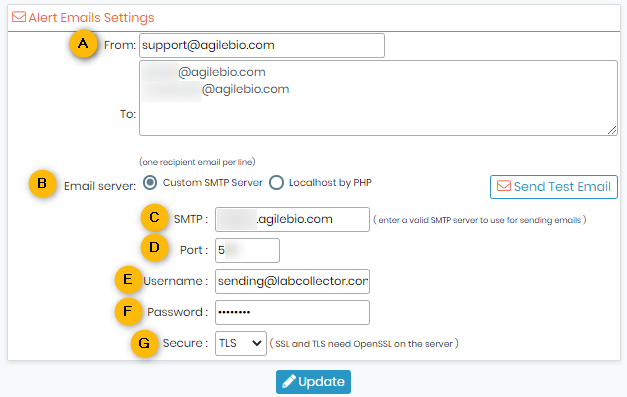
-
-
- A : Você pode adicionar aqui as configurações de e-mail que irão do e-mail de “suporte” do AgileBio para a pessoa que deseja receber os alertas. Você pode enviá-lo para quantos e-mails desejar.
-
-
-
- B : Aqui você pode escolher o servidor.
- Você pode escolher esta opção se estiver usando o recurso SMTP.
- Ou você pode escolher o localhost pelas configurações do PHP (é define de qual servidor o código deve ser executado ou onde o banco de dados está localizado). Para isso você deve configurar a seção PHP.INI [função mail].
- C : Aqui você pode adicionar um servidor SMTP válido usado para enviar e-mails.
- D : Aqui você pode inserir a porta SMTP que usará para enviar e-mails.
- E&F : Aqui você pode colocar o ID de e-mail e a senha da pessoa, por exemplo, o superadministrador ou administrador que está configurando o processo de alerta por e-mail.
- G : Aqui você pode proteger seus e-mails criptografando usando TLS (Transport Layer Security) ou SSL (Secure Socket Layer) que precisará de OpenSSL em seu servidor.
- B : Aqui você pode escolher o servidor.
-
![]()
Tópicos relacionados: